
- •Текстовый процессор microsoft office word 2007
- •Интерфейс текстового процессора microsoft word 2007
- •Главное меню
- •Контрольные вопросы и задания
- •Создание и редактирование документа в ms word 2007
- •Форматирование текста документа в ms word 2007
- •Задание параметров шрифта
- •Задание параметров абзаца
- •Формат по образцу
- •Работа со списками
- •Многоколончатый текст
- •Работа со стилями
- •Темы документа
- •Контрольные вопросы и задания
- •Оформление документа в ms word 2007 Параметры страницы
- •Колонтитулы
- •Перекрестные ссылки
- •Оглавление
- •Предметный указатель
- •Список литературы
- •Титульный лист
- •Контрольные вопросы и задания
- •Работа с таблицами в ms word 2007
- •Создание и удаление таблицы
- •Редактирование таблицы
- •Работа с данными таблицы
- •Контрольные вопросы и задания
- •Графические возможности ms word 2007
- •Работа с изображениями
- •Работа с фигурами
- •Работа с надписями
- •Объекты WordArt
- •Объекты SmartArt
- •Диаграммы
- •Контрольные вопросы и задания
- •Библиографический список
Многоколончатый текст
Кнопка Колонки панели Параметры страницы вкладки Разметка страницы служит для разбивки текста страницы на несколько колонок (подобно газетной верстке). Пользователю предлагается пять вариантов расположения выделенного текста в колонки.
Опция Другие колонки... вызывает окно Колонки (рис. 18) и служит для более гибкой настройки колонок. Все функции настройки интуитивно понятны, к тому же, в окне Образец сразу показано как будет выглядеть страница.

Рис. 18. Окно настройки колонок.
Работа со стилями
Стили представляют собой наборы атрибутов форматирования. При создании стиля указывается значения отдельных параметров форматирования, которые должны быть включены в создаваемый стиль, для последующего применения всех этих параметров совместно посредством выбора имени этого стиля. Стили определяют форматирование символов, текстовых фрагментов, абзацев, строк таблиц или уровней структуры документа. Основные типы стилей:
- стиль символа (знака) – содержит параметры форматирования символов, включая шрифт, размер, начертание, положение и интервалы;
- стиль абзаца – содержит параметры форматирования абзацев, такие как междустрочные интервалы, отступы, выравнивание и позиции табуляции Стили абзацев также могут содержать стили или параметры форматирования символов. Большинство стилей, используемых в Word, являются стилями абзацев.
Также существуют стили таблиц и списков. В каждом шаблоне документа имеется заранее созданный набор стилей, или библиотека стилей, но можно самостоятельно создавать новые и изменять имеющиеся в шаблонах стили. Кроме того, стили могут сохраняться непосредственно в документах.
Применение имеющихся стилей
В MS Word 2007 есть большое количество заготовленных стилей, к которым наиболее часто обращаются пользователи программы. На вкладке Главная – Стили отображаются так называемые экспресс-стили (рис. 19). Для применения стиля из списка экспресс-стилей необходимо:
- выделить фрагмент текста;
- на панели Стили нажать справа нижнюю кнопку в строке с графическим представлением стилей (можно нажать кнопку в самой строке Стили);
- в появившейся галерее надо выбрать нужный стиль, при этом выделенный фрагмент будет приобретать форматирование того стиля, на который будет указывать курсор мыши.
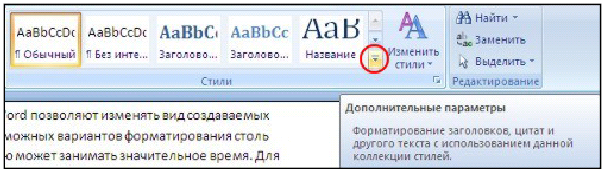
Рис. 19. Список экспресс-стилей
В списке стилей «буквой а» обозначены стили знака, значком «¶» - стиль абзаца, соответственно, где есть оба значка, – это стили и знака, и абзаца.
При необходимости переименования выбранного стиля, необходимо щелкнуть на соответствующей ему кнопке правой кнопкой мыши и выбрать из контекстного меню пункт Переименовать.
Сбросить все параметры форматирования выделенного фрагмента можно, нажав кнопку Очистить стиль в галерее стилей.
Чтобы применить стиль, которого нет в экспресс-галерее, можно загрузить набор стилей из другого шаблона. Для этого нужно нажать кнопку Изменить стили – Набор стилей и выбрать необходимый набор.
Для настройки списка отображаемых стилей предназначена ссылка Параметры (окно группы Стили). При щелчке на ней кнопкой мыши открывается окно Параметры области стилей.
Создание и изменение стиля
Создавать и изменять стили можно двумя способами:
1. Определением (переопределением) стиля по образцу:
- придайте фрагменту текста необходимый вид;
- откройте экспресс-галерею стилей и щелкните кнопкой мыши Сохранить выделенный фрагмент как новый экспресс-стиль (при изменении стиля – Обновить стиль в соответствии с выделенным фрагментом);
- в появившемся окне введите имя нового стиля и нажмите ОК.
2. Созданием (изменением) параметров стиля:
- откройте окно Стили;
-
нажмите
кнопку
Создать стиль
![]() ;
;
- в появившемся окне Создание стиля настройте все необходимые параметры форматирования (при изменении стиля, соответственно Изменение стиля) (рис. 20).
Для
облегчения работы со стилями существует
специальный механизм – инспектор
стилей, который позволяет отслеживать
используемые в документе стили абзаца
и текста. Для вызова инспектора стилей
служит кнопка
![]() окна Стили.
Для
более тонких настроек стилей служит
кнопка
Управление стилями
окна Стили.
Для
более тонких настроек стилей служит
кнопка
Управление стилями
![]() окна Стили.
окна Стили.
Удаление стиля
Из коллекции экспресс-стилей, которая отображается на панели Главная, удалить стиль можно, нажав правой клавишей мыши на ненужный стиль и в контекстном меню выбрать команду Удалить из коллекции экспресс-стилей. Также можно открыть окно диалоговой группы Стиль, и выбрав правой клавишей мыши ненужный стиль, нажать Удалить.
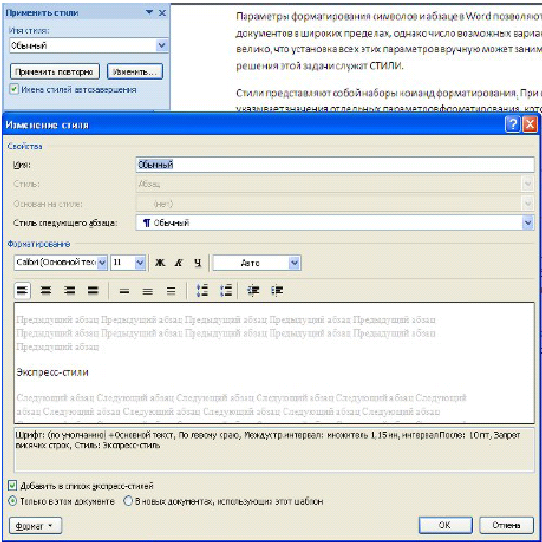
Рис. 20. Диалоговое окно Изменение стиля
